
Активируйте последовательный порт TTL Raspberry Pi и убедитесь, что он работает.
ⓘ Cet article peut avoir été partiellement ou totalement traduit à l'aide d'outils automatiques. Nous nous excusons des erreurs que cela pourrait engendrer.
Если вы занимаетесь электроникой с Raspberry Pi, вам быстро потребуется использовать последовательный порт, чтобы ваш Pi мог взаимодействовать с внешним модулем. Но чтобы иметь возможность использовать последовательный порт, вам сначала нужно активировать его на Raspberry Pi.
Поэтому в этом руководстве мы увидим, как активировать последовательный порт Raspberry Pi и убедиться, что он работает правильно.
Для этого вам потребуются следующие материалы:
- Raspberry Pi с raspbian.
- Кабели и резисторы Dupont.
Для чего нужен последовательный порт?
Как следует из названия, последовательный порт передает данные «последовательно», то есть один бит за другим. Это делает его использование и реализацию довольно простым с точки зрения программного обеспечения и электроники, позволяя создавать очень недорогие интерфейсы.

Хотя сегодня он в значительной степени неизвестен широкой публике, его заменил USB (который сам по себе является последовательным портом), он все еще широко используется в электронике, чтобы позволить различным электронным модулям обмениваться данными.
Таким образом, как часть Raspberry Pi, вам потенциально придется использовать последовательный порт для использования внешних датчиков или модулей, требующих обмена данными с Raspberry.
Активируйте последовательный порт Raspberry для связи с внешним модулем.
По умолчанию последовательный порт Raspberry Pi подключен к консоли, что позволяет управлять Raspberry Pi без графического интерфейса. Если это может быть полезно для подключения к Raspberry без интернета, однако это несовместимо со стандартным использованием последовательного порта.
Поэтому для начала нам придется изменить конфигурацию Raspberry, чтобы использовать последовательный порт в качестве «последовательного интерфейса», а не консоли.
Для этого откройте терминал на Raspberry Pi напрямую или через SSH, затем выполните команду sudo raspi-config для доступа к инструменту управления конфигурацией Raspberry.
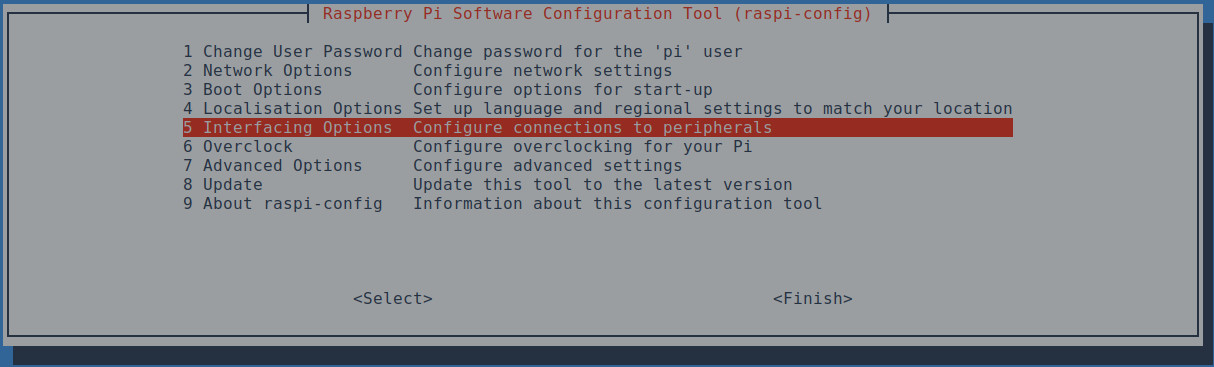
После запуска raspi-config выберите Interfacing options, затем Serial. Ответ No к части, спрашивающей, хотите ли вы активировать оболочку через последовательное соединение, затем Yes к части, спрашивающей, хотите ли вы активировать аппаратный порт. Подтвердить, сделать Finish, а затем ответьте утвердительно на вопрос, хотите ли вы перезагрузить Raspberry Pi.
Дополнительные шаги для активации последовательного порта Raspberry Pi 3, 4 и других.
Эта часть относится к моделям 3 и новее.
Для внутреннего чтения последовательных данных используется так называемый UART. Все модели Raspberry имеют как минимум 2 UART, номер 0, который является обычным UART, и номер 1, который представляет собой мини-UART с гораздо более ограниченными и очень ограниченными возможностями.
Исторически UART 0 использовался по умолчанию, но с переходом на версию 3 это уже не так, теперь он используется для управления чипом Bluetooth. Если вы используете Raspberry Pi 3 или более позднюю модель, вам придется изменить это поведение и отключить Bluetooth.
Для этого выполните следующие команды:
echo "dtoverlay=disable-bt" | sudo tee -a /boot/config.txt
sudo systemctl disable hciuart
sudo rebootУбедитесь, что последовательный порт Raspberry активирован.
Теперь, когда наш порт активирован, нам просто нужно убедиться, что все работает должным образом.
Технически последовательный порт Raspberry имеет форму двух GPIO, один для приема данных, RXD, и один для отправки TXD.
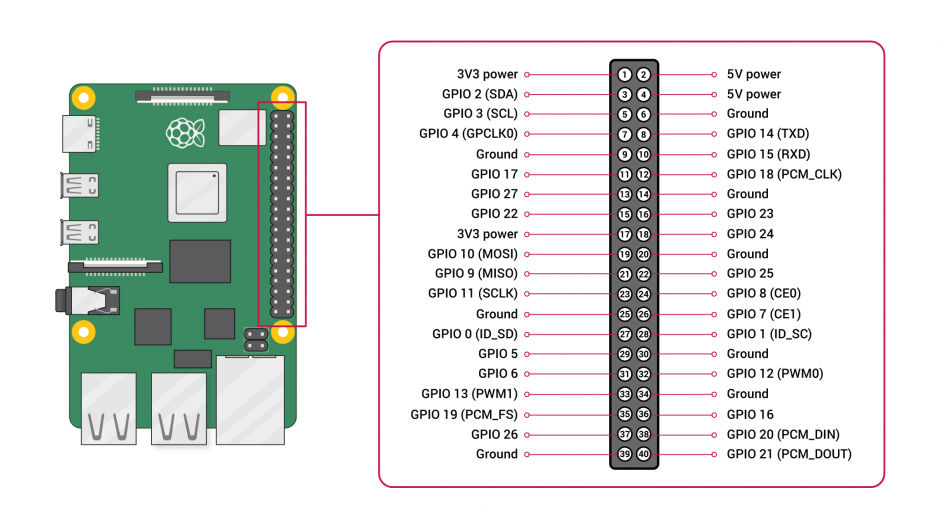
Чтобы убедиться, что наш порт работает должным образом, мы просто соединим порты RXD и TXD вместе. Таким образом, любые данные, отправленные на порт TXD, будут приняты портом RXD, и мы сможем прочитать их на экране.
Будьте осторожны, когда вы используете настоящий внешний модуль, принцип будет таким же, а именно: подключите TXD модуля к RST Pi, а RST Pi к TXD модуля.
Подключите последовательные порты.
Чтобы соединить между собой последовательные порты, мы будем использовать макет из кабелей Dupont и резистор. Технически сопротивление не является абсолютно необходимым, но в случае ошибки при обращении оно защитит ваш компьютер.ягодка.
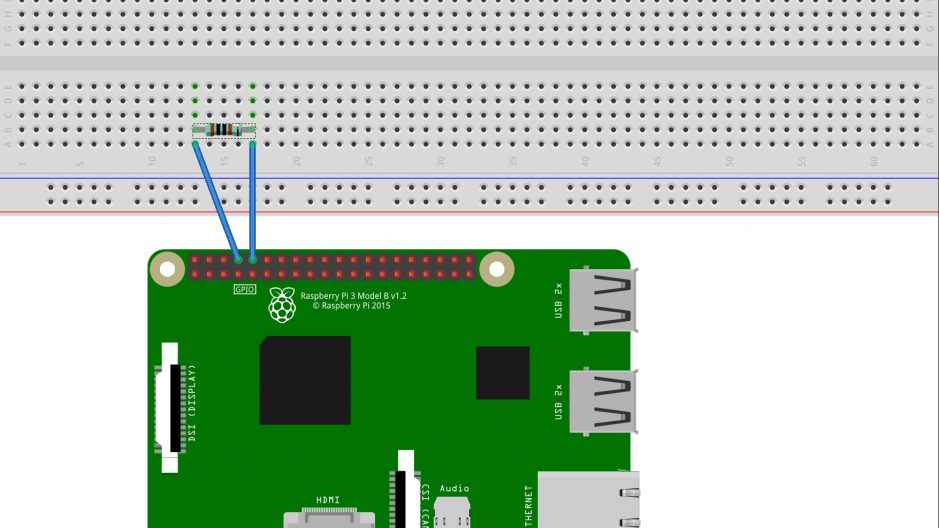
Выбор сопротивления не имеет большого значения, вы легко найдете 1000 Ом, что будет очень хорошо, но 470 Ом более чем достаточно.
Обратите внимание, когда вы подключаете настоящий модуль, не забудьте убедиться, что его TXD использует 3,3 В, как Raspberry. Если вам нужно подключить модуль, который отправляет свои данные с напряжением 5 В, вам нужно будет использовать мост-делитель.
Убедитесь, что с Minicom все работает.
Теперь, когда все подключено, остается только протестировать с помощью программы Minicom, обеспечивающей последовательную связь.
Для начала нет, давайте установим Minicom с помощью команд ниже.
sudo apt update -y
sudo apt install minicom -yПосле завершения установки все, что нам нужно сделать, это запустить Minicom, указав используемый последовательный порт.
Все последовательные порты доступны как устройства в Linux, поэтому в папке /dev и названы serialX, или X это номер последовательного порта. В нашем случае мы хотим использовать последовательный порт 0, поэтому мы будем использовать /dev/serial0.
Поэтому мы можем запустить Minicom с помощью следующей команды:
sudo minicom -D /dev/serial0Терминал Minicom запускается, если ввести букву, она должна появиться на экране!
Вот и все, ваш последовательный порт функционирует, вам просто нужно его использовать!
